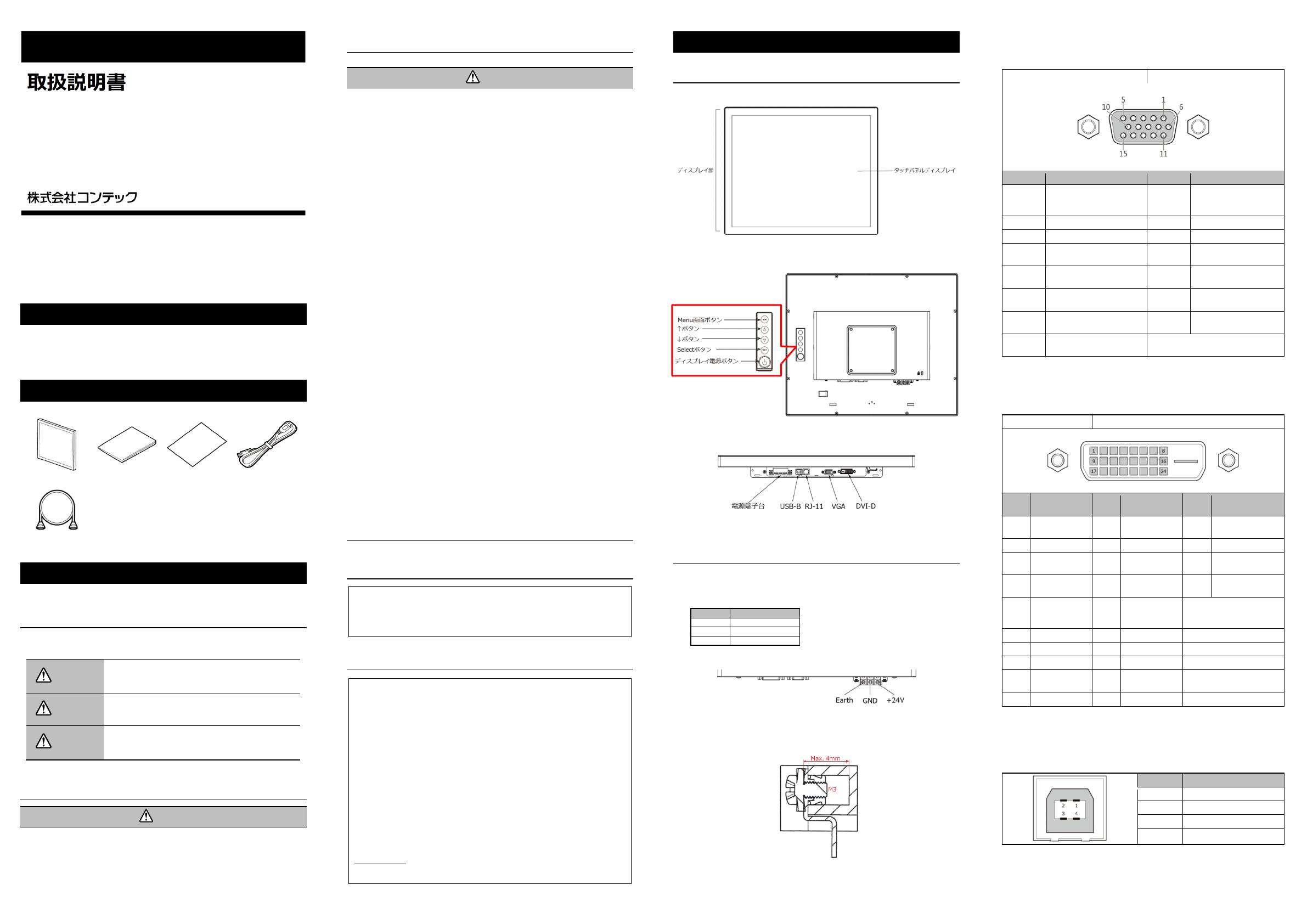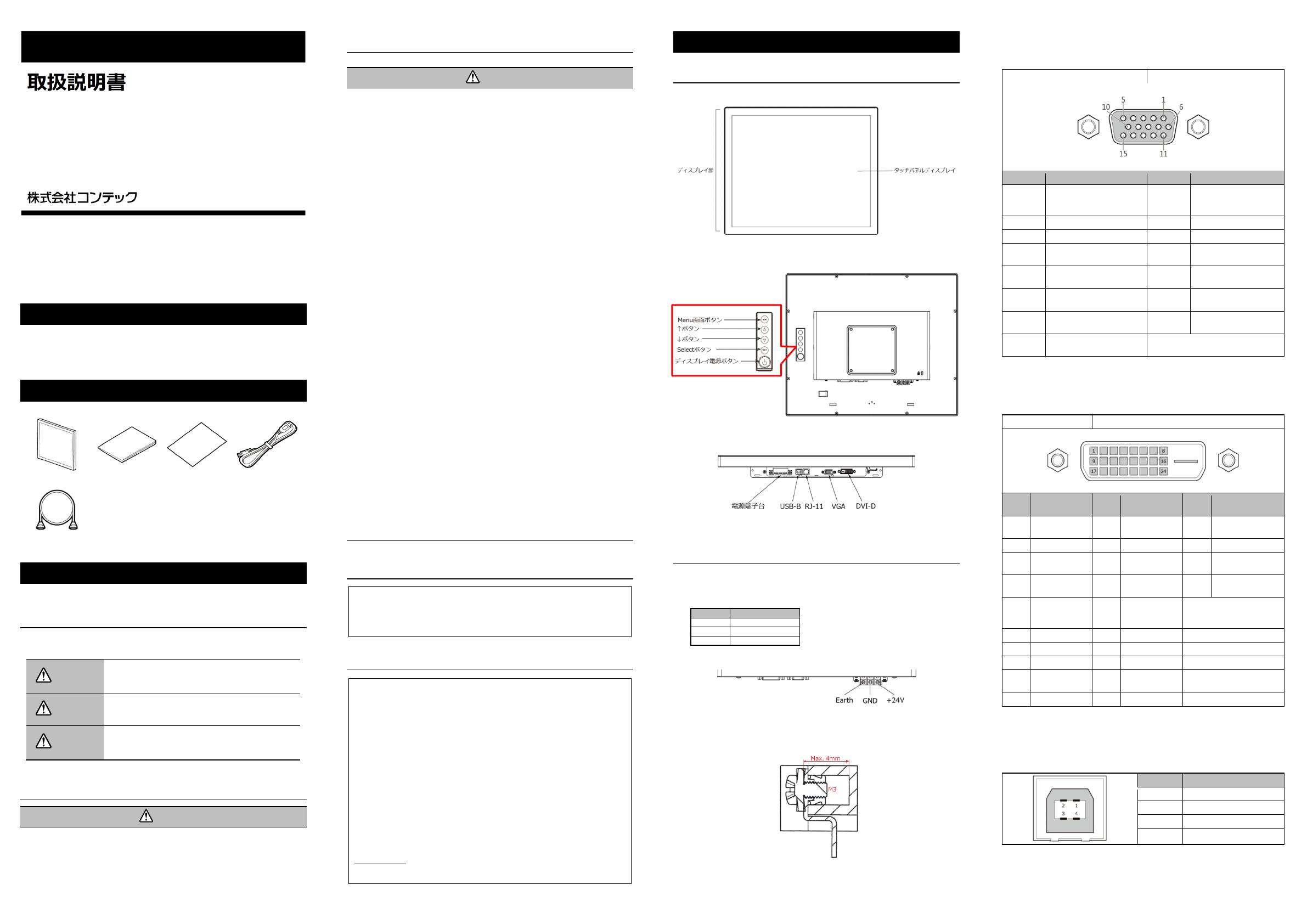
取扱説明書
19インチ フラットパネルディスプレイ
GPD-U64EM-DC2
このたびは、本製品をご購⼊いただきまして、ありがとうございます。
ご使⽤の前に同梱品リストで同梱品を確認してください。
万⼀、同梱品が⾜りない場合や破損している場合は、お買い求めの販売店、または
テクニカルサポートセンターにご連絡ください。
1. 概要
本製品は、⾼性能タッチパネルを採⽤した19インチサイズのディスプレイです。
タブレットのようなタッチ操作を必要とする機器の表⽰器として、製造ラインの⼯程管
理や作業指⽰、産業機器の操作パネル、⼊退出管理といった幅広い⽤途でご利⽤いただ
けます。
2. 同梱品
ご使⽤になる前に、次の同梱品がすべて揃っていることを確認してください。
本体…1 製品ガイド(本書)…1
登録カード&保証書…1
タッチパネル⽤USBケーブル
1.8m (A – Bタイプ)
…1
VGAケーブル 1.8m
…1
3. 安全にご使⽤いただくために
次の内容をご理解の上、本製品を安全にご使⽤ください。
注意記号の説明
本書では、⼈⾝事故や機器の破壊をさけるため、次のシンボルで安全に関する情報を提供
しています。内容をよく理解し、安全に機器を操作してください。
危険
この表⽰を無視して、誤った取り扱いをすると、⼈が死亡ま
たは重傷を負う危険が差し迫って⽣じることが想定される
内容を⽰しています。
警告
この表⽰を無視して、誤った取り扱いをすると、⼈が死亡ま
たは重傷を負う可能性が想定される内容を⽰しています。
注意
この表⽰を無視して、誤った取り扱いをすると、⼈が損害を
負う可能性が想定される内容および物的損害のみの発⽣が
想定される内容を⽰しています。
取り扱い上の注意
警告
電源ケーブルの取り付け、取り外しは必ず電源が供給されていないことを確認してから⾏って
ください。
例 ・直射⽇光の当たる場所 ・熱源の近く
本製品は航空、宇宙、原⼦⼒、医療機器など⾼度な信頼性が必要な⽤途への使⽤を想定してい
ません。これらの⽤途には使⽤しないでください。
本製品を列⾞、⾃動⾞、防災防犯装置など安全性に関わる⽤途にご使⽤の場合、お買い求めの
販売店または当社テクニカルサポートセンターにご相談ください。
⼈命または重⼤な損害を伴う恐れのある処理を、タッチパネルによるキー操作で⾏わないでく
ださい。誤ったキー⼊⼒操作に対応できるシステム設計をお願いします。
注意
仕様の範囲を越える⾼温下や低温下、または温度変化の激しい場所での使⽤および保管はしな
いでください。
例 ・直射⽇光の当たる場所 ・熱源の近く
極端に湿気の多い場所や、ほこりの多い場所での使⽤および保管はしないでください。内部に
⽔や液状のもの、導電性の塵が⼊った状態で使⽤すると⾮常に危険です。このような環境で使
⽤するときは、防塵構造の制御パネル等に設置するようにしてください。
仕様の範囲を越える衝撃や振動の加わる場所での使⽤および保管はしないでください。
強い磁気や雑⾳を発⽣する装置の近くで使⽤しないでください。本製品が誤動作する原因とな
ります。
薬品が発散している空気中や、薬品にふれる場所での使⽤および保管はしないでください。
本製品の汚れは、柔らかい布に⽔または中性洗剤を含ませて軽く拭いてください。ベンジン、
シンナー、アンモニア、強塩化系の溶剤など発揮性のものや薬品を⽤いて拭いたりしますと、
塗装の剥離や変⾊の原因となります。
本製品の筐体は、⾼温になる場合があります。⽕傷の恐れがありますので、動作時および電源
OFF直後は直接⼿を触れないようにしてください。また、この部分に⼿を触れる可能性のある
場所への設置はお避けください。
故障や異常(異臭や過度の発熱)に気づいた場合は、電源コードのプラグを抜いて、お買い求め
の販売店または当社⽀社・営業所(営業窓⼝)またはテクニカルサポートセンターにご相談くだ
さい。
シャープペンシルなどの先の鋭利なもので、タッチパネルを操作しないでください。
キズの原因になったり、誤動作する恐れがあります。
タッチパネルに衝撃を加えないでください。破損の恐れがあります。
本製品のタッチパネル操作は、「指」で⾏ってください。
使⽤するスタイラスペンによっては、タッチパネル操作が正常に出来ない場合があります。
液晶表⽰機には僅かな常時点灯の輝点や常時消灯の滅点が⽣じる場合があります。また、⾒る
⾓度によって⾊むらを⽣じる場合がありますがこれは液晶ディスプレイの構造によるもので故
障ではありません。
静電容量式タッチパネルの特性として、周囲の⾦属等の影響や電気的に浮いた⾦属物の影響で
センサーが安定しなくなり、検出位置がずれてくる場合がありますので、このようなときはタッ
チパネルのキャリブレーションを再度実⾏し、キャリブレーションデータを再設定してくださ
い。
タッチパネルとディスプレイのバックライトは寿命部品のため、定期的なメンテナンスが必要
です。
■消耗部品の寿命について
バックライト・・・ディスプレイのバックライトは、使⽤とともに輝度が低下します。
輝度設定を100の状態で周囲温度40℃の環境で使⽤した場合、輝度は30,000時間で50%
まで低下します。
※上記の消耗部品の交換につきましては修理扱い(有償)にて対応させていただきます。
ご購⼊代理店または当社各⽀社・営業所までお問い合わせください。
■液晶画⾯表⽰⽋点
液晶画⾯には、⼀定基準以下の表⽰⽋点(輝点、⿊点)が存在する場合がありますが故障、
不良ではありませんので、あらかじめご承知おきください。
基準︓
輝点数≦2個、2連続輝点数≦1個 、輝点総数≦2個、2つの輝点間距離≧15㎜
⿊点数≦5個、2連続⿊点数≦2個 、⿊点総数≦5個、2つの⿊点間距離≦15㎜
輝点、⿊点の総数≦5個、線状の輝点、⿊点︓不可
■焼き付きについて
同⼀画⾯を⻑時間表⽰していると「焼き付き*」が⽣じる場合があります。焼き付きを防ぐ
には、表⽰画⾯を周期的に切り替えて、同⼀画⾯を⻑時間表⽰しないようにしてください。
* 焼き付き・・・同⼀画⾯を⻑時間表⽰すると、TFT表⽰器の特性として、パターンを替えた
後も液晶素⼦に電荷が残り、薄く表⽰が残る現象です。
■MTBFについて
50323 Hrs
VCCIクラスB 注意事項
この装置は、クラスB機器です。この装置は、住宅環境で使⽤することを⽬的として
いますが、この装置がラジオやテレビジョン受信機に近接して使⽤されると、受信障
害を引き起こすことがあります。
取扱説明書に従って正しい取り扱いをしてください。
VCCI-B
FCC PART 15 クラスB 注意事項
NOTE
This equipment has been tested and found to comply with the limits for a
Class B digital device, pursuant to Part 15 of the FCC Rules. These limits
are designed to provide reasonable protection against harmful interference
in a residential installation. This equipment generates, uses and can
radiate radio frequency energy and, if not installed and used in accordance
with the instructions, may cause harmful interference to radio
communications. However, there is no guarantee that interference will not
occur in a particular installation.
If this equipment does cause harmful interference to radio or television
reception, which can be determined by turning the equipment off and on,
the user is encouraged to try to correct the interference by one or more
of the following measures:
-- Reorient or relocate the receiving antenna.
-- Increase the separation between the equipment and receiver.
-- Connect the equipment into an outlet on a circuit different from that to
which the receiver is connected.
-- Consult the dealer or an experienced radio/TV technician for help.
FCC WARNING
Changes or modifications not expressly approved by the party responsible
for compliance could void the user's authority to operate the equipment.
4. 各部の名称と機能
各部の名称
<本体正⾯>
<本体背⾯>
<本体底⾯>
各部の機能
<電源端⼦台>
電源t端⼦に電源ラインを接続する場合には、極性を間違わずに接続してください。
極性を間違えますと、故障の原因となります。
Pin Description
1 +24V
2 GND
3 FG
メーカー︓DECA 型式︓T55-O-03
※ FG端⼦はFGケーブルを取り付けます。また、GND信号と導通されています。
ケーブル固定⽤のネジを紛失した場合は、ネジ部⻑さが4mm以内のネジを使⽤くだ
さい。
<VGAコネクタ>
ディスプレイ接続⽤のコネクタを備えています。コネクタ名はVGA(15ピンHD-SUB)です。
製品に同梱されているディスプレイ⽤ケーブルとPCを接続して使⽤できます。
本体使⽤コネクタ 15ピンHD-SUB (メス)
ピン番号 信号名 ピン番号 信号名
1 Red video signal input 9 +5V: Input from host
system for the VESA
DDC2B function
2 Green video signal input 10 Signal ground
3 Blue video signal input 11 N.C.
4 N.C. 12 SDA signai input for the
VESA DDC2B function
5 DDC ground for the VESA
DDC2B function
13 Horizontal signal input
from host system
6 Analog signal ground for
the red video
14 Vertical signal input from
host system
7 Analog signal ground for
the green video
15 DDCCLK
8 Analog signal ground for
the blue video
<DVI-Dコネクタ>
DVI-D接続⽤のコネクタを備えています。
製品に同梱されているディスプレイ⽤ケーブルでは使⽤できません。
本体使⽤コネクタ DVI-Dコネクタ 24ピン (メス)
ピン
番号
信号名 ピン
番号
信号名 ピン
番号
信号名
1 TMDS DATA2- 11
TMDS Data 1/3
Shield
21 TMDS DATA5+
2 TMDS DATA2+ 12 TMDS DATA3- 22 TMDS Clock Shield
3
TMDS Data 2/4
Shield
13 TMDS DATA3+ 23 TMDS Clock+
4 TMDS DATA4- 14
+5V DDC
Power
24 TMDS Clock-
5 TMDS DATA4+ 15
GND (+5V,
Analog V/H
Sync)
6 DDC Clock 16 Hot Plug Detect
7 DDC Data 17 TMDS DATA0-
8 NC 18 TMDS DATA0+
9 TMDS DATA1- 19
TMDS Data 0/5
Shield
10 TMDS DATA1+ 20 TMDS DATA5-
<USBコネクタ>
タッチパネル⽤USBのコネクタ(TYPE-B)を備えています。PC部のUSBコネクタと同梱の
ケーブルで接続します。(出荷時は、ディスプレイ側にタッチパネル⽤USBケーブルが接
続されていますので、⽚⽅をPC側に接続してください。)
ピン番号 信号名
1 +5V (INPUT)
2 DAT
-
3 DATA+
4 GND
<RJ-11コネクタ>
本製品では使⽤しません。